WIFI共享精灵使用教程 WIFI共享精灵怎么用?
时间:2017-06-08 16:07:15 作者:琪琪 浏览量:33
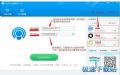
wifi共享精灵怎么用?wifi共享精灵使用教程,现在的电脑都能发出无线网,特别是笔记本可以随意的发出无线网,发出的无线网肯定是需要管理的,要不然被很多人使用的话,网速就会很卡,小编给大家推荐一个管理无线网的好软件就是wifi共享精灵,那这个wifi共享精灵怎么使用呢?看看小编的介绍吧!
第一步:软件开启成功设备连接成功后,修改热点名称和密码,修改设备接入名称:

第二步:修改热点名称、密码(可以隐藏密码)、设备接入名称成功后:
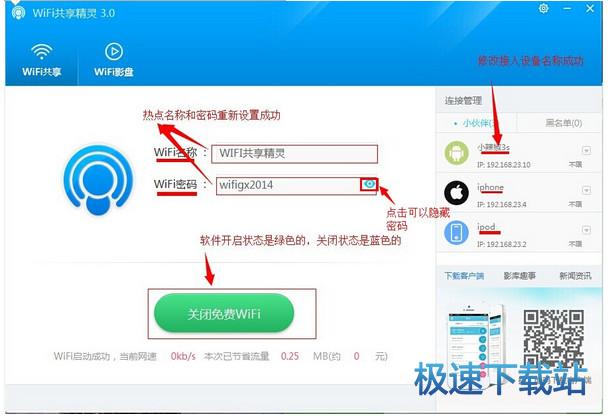
第三步:限速管理---选择要限速的设备名称--点击限速管理---拖动要限速设备下的下划线上的倒三角形滚动图标进行限速:
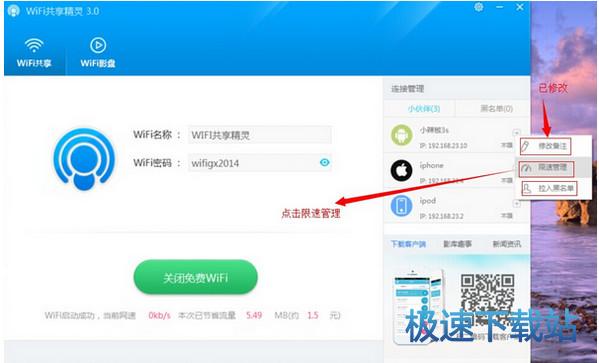
点开限速管理,拖动倒三角形符号可以调节限速大小:

第四步:设备拉入黑名单---选择要拉入黑名单的设备名称--右击右边的倒三角形---点击进入拉入黑名单--点确定--成功拉入黑名单--删除黑名单--设备继续成功使用:
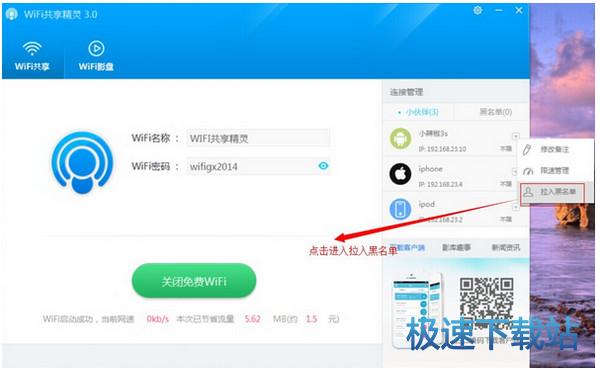
点击确定拉入黑名单:
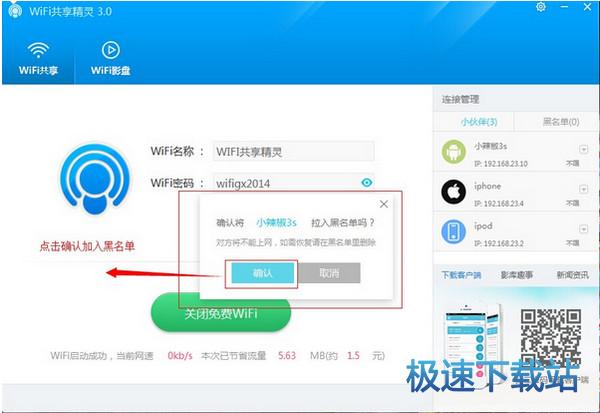
成功拉入黑名单:
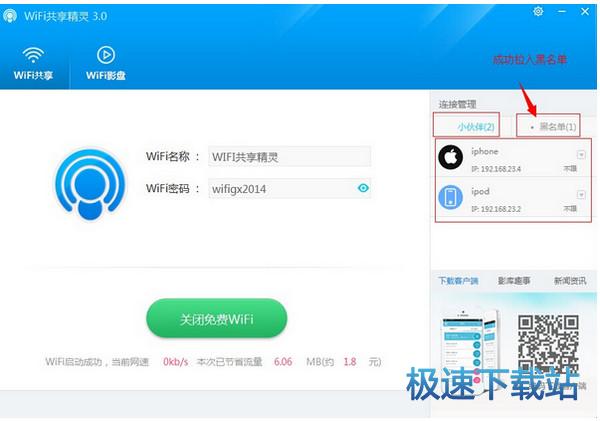
设备拉入黑名单后如何恢复?
先删除黑名单:

然后重新加入,就而言使用了。
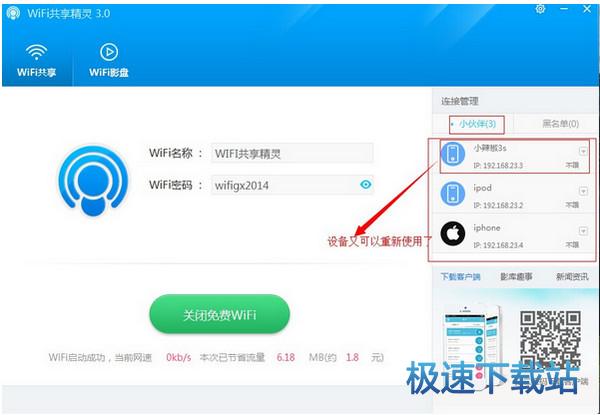
这个就好了,wifi共享精灵的使用教程就先介绍到这里了哦!
WIFI共享精灵 5.0.0829 官方版
- 软件性质:国产软件
- 授权方式:免费版
- 软件语言:简体中文
- 软件大小:7462 KB
- 下载次数:3913 次
- 更新时间:2019/4/8 2:37:45
- 运行平台:WinXP,Win7...
- 软件描述:出差或者旅游的时候,很多酒店都为笔记本电脑准备了网线,但是却没有为手机和平板电脑... [立即下载]
相关资讯
相关软件
电脑软件教程排行
- 怎么将网易云音乐缓存转换为MP3文件?
- 比特精灵下载BT种子BT电影教程
- 土豆聊天软件Potato Chat中文设置教程
- 怎么注册Potato Chat?土豆聊天注册账号教程...
- 浮云音频降噪软件对MP3降噪处理教程
- 英雄联盟官方助手登陆失败问题解决方法
- 蜜蜂剪辑添加视频特效教程
- 比特彗星下载BT种子电影教程
- 好图看看安装与卸载
- 豪迪QQ群发器发送好友使用方法介绍
最新电脑软件教程
- 生意专家教你如何做好短信营销
- 怎么使用有道云笔记APP收藏网页链接?
- 怎么在有道云笔记APP中添加文字笔记
- 怎么移除手机QQ导航栏中的QQ看点按钮?
- 怎么对PDF文档添加文字水印和图片水印?
- 批量向视频添加文字水印和图片水印教程
- APE Player播放APE音乐和转换格式教程
- 360桌面助手整理桌面图标及添加待办事项教程...
- Clavier Plus设置微信电脑版快捷键教程
- 易达精细进销存新增销售记录和商品信息教程...
软件教程分类
更多常用电脑软件
更多同类软件专题












